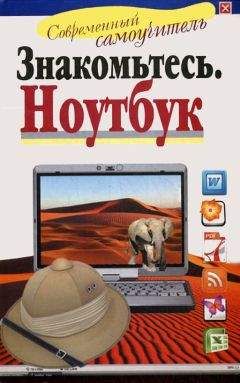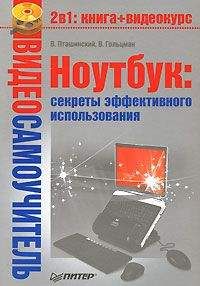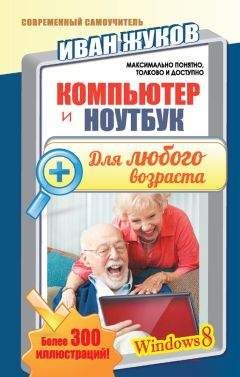Алексей Садовский - Работа на ноутбуке
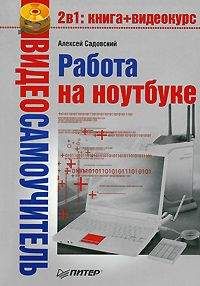
Помощь проекту
Работа на ноутбуке читать книгу онлайн
Рис. 29.1. Центр обеспечения безопасности
Здесь отображаются параметры работы встроенного брандмауэра, автоматических обновлений и защиты от вирусов. Последний должен быть установлен как отдельная программа, остальные – встроенные средства Windows XP.
Чтобы открыть параметры настройки брандмауэра, прокрутите содержимое окна вниз. В области Настройка параметров безопасности необходимо перейти по ссылке Брандмауэр Windows. Откроется окно его настройки (рис. 29.2).
Рис. 29.2. Настройки стандартного брандмауэра Windows
На первой вкладке Общие задаются основные параметры работы брандмауэра. Доступны две настройки: Включить (рекомендуется) и Выключить (не рекомендуется). Полагаю, их название говорит само за себя. Дополнительная настройка Не разрешать исключения позволит понизить уровень защищенности вашей системы, что может быть полезно, если вы временно подключились к чужой локальной сети. В качестве примера последней может послужить беспроводное подключение к Интернету в кафе или аэропорту.
На второй вкладке Исключения вы можете указать программы, которым разрешена полноценная работа в сетях (локальной или глобальной). Если недавно установленной программы в этом списке нет, то брандмауэр спросит у вас, можно ли ей позволить производить выход в Интернет (рис. 29.3).
Рис. 29.3. Вкладка Исключения в окне Брандмауэр Windows
Для добавления программы следует нажать кнопку Добавить программу и выбрать необходимую из предложенного списка либо самостоятельно указать ее расположение на жестком диске.
Важной настройкой является открытие и закрытие портов. Порты – это каналы, через которые происходит обмен информацией вашего компьютера с другими компьютерами. Этих портов – 65 535, однако для работы чаще всего нужно не более двух: порт 80 для протокола HTTP, через который работают браузеры, а также порт 21 для протокола FTP. Для ICQ можно открыть порт 5128. Если вам потребуется открыть дополнительный порт, щелкните на кнопке Добавить порт и в появившемся окне введите его номер. Вкладка Дополнительно позволяет настроить расширенные параметры.
В заключение еще раз пожелаю быть максимально внимательными при работе в Интернете и локальных сетях. Настоятельно не рекомендую открывать письма с сомнительным содержанием, а также держать выключенными антивирус и брандмауэр.
Заключение
Позади главы, в которых описаны принципы работы, выбора и настройки ноутбука. Большая их часть посвящена программному обеспечению, как прикладному, так и системному. Конечно, я рассказал далеко не обо всем.
Итак, нужен ли вам ноутбук? Надеюсь, аргументы в пользу его покупки показались вам убедительными. Иногда очень удобно иметь его в качестве второго компьютера, который можно взять с собой в командировку или отпуск.
Не экономьте на качестве. Понятно, что если нужно только работать в текстовом редакторе и пользоваться Интернетом, то покупать мобильный компьютер за несколько тысяч долларов расточительно. Однако отмечу, что лучше остановиться на моделях от известных производителей стоимостью от $1000 до 1500. Сегодня это оптимальный ценовой диапазон.
Примечания
1
Беспроводные сети в последнее время получили широкое распространение. Они позволяют обмениваться информацией между настольными, мобильными, карманными компьютерами, мобильными телефонами без проводов. Для этого существуют точки доступа в Интернет (hot-spot-точки), с помощью которых вы можете подключиться к Всемирной паутине через ваш ноутбук. При этом нужно настроить соединение с точкой (см. гл. 25).
2
Док-станция – специальная приставка для ноутбука, на которой расположены дополнительные порты и разъемы, а также оптический привод. Она предназначается для расширения функциональности мобильного компьютера.
3
Стилус – небольшая пластиковая указка, позволяющая работать с сенсорным экраном, не повреждая его.
4
ОЗУ – оперативное запоминающее устройство. На английском языке эта аббревиатура звучит как RAM – Random Access Memory (дословно переводится как «память с произвольным доступом»).
5
DDR может быть расшифровано как Double Data Rate, или «двойная пропускная способность». Такое название этот тип памяти получил из-за особенностей работы. DDR2 – это второе поколение памяти DDR, которая подверглась небольшой модернизации. Через год-два производители компьютеров начнут постепенный переход к DDR3.
6
Слово «чипсет» – это калька с английского chipset и может быть переведено как «набор чипов».
7
На рынке серверов могут встречаться и более сложные чипсеты, включающие три и более микросхемы, но мы не будем их рассматривать.
8
Английская аббревиатура этого устрой ства – HDD, что можно расшифровать как Hard Disk Drive, или «накопитель на жест ких магнитных дисках» (НЖМД).
9
Blu-ray – это сокращение от Blue ray – «синий лазер».
10
Материнская плата – главная микросхема компьютера, связывающая между собой все компоненты. На нее устанавливаются процессор, чипсет, а также все порты и разъемы для подключения новых устройств.
11
GPS может быть расшифровано как Global Positioning System, или «система глобального позиционирования». С ее помощью определяется местоположение с точностью до метра. GPS-навигаторы, работающие с этой системой, оснащаются экраном (чаще всего цветным), на котором можно видеть свое положение на карте. Обычно есть возможность загрузить карты наиболее крупных городов.
12
Card-Reader в переводе с английского означает «считыватель карт».
13
Драйвер – специальная программа, управляющая различными устройствами (звуковой картой, видеокартой, принтером, сканером и т. д.). Она устанавливается в операционной системе, после чего с устройством могут работать другие программы. Например, отправляя документ на печать, Windows сначала отошлет его драйверу, а драйвер уже «объяснит» принтеру, как следует его напечатать.
14
Обычно жесткие диски разбиваются на разделы. Для вас они будут видны как отдельные жесткие диски. В Windows их число равно 26 (столько букв в латинском алфавите). Вы можете установить операционную систему в любой из разделов, однако чаще всего выбирают первый.
15
Форматирование – процесс удаления всех файлов с жесткого диска (или из раздела жесткого диска).
16
Раскладка клавиатуры – это язык, на котором вы сможете набирать текст с помощью клавиатуры. По умолчанию в русской версии устанавливаются два языка: русский и английский. Чтобы переключаться между ними, нужно нажимать сочетание клавиш Shift+Alt (такой способ задается по умолчанию) или Ctrl+Shift.
17
В переводе с английского windows означает «окна».
18
В переводе с английского escape означает «отмена».
19
Значения интенсивности каждого из основных цветов: красного, зеленого и синего. Чем большее число задано, тем выше яркость. Значения варьируются от 0 до 255.
20
Два байта, расположенные по порядку и логически представленные как одно целое, соответствуют последовательности из 16 бит, называемых программистами «слово» (word). Четыре последовательных байта (32 бит) называются «двойное слово» (double word), а восемь байт – «четверное слово» (quad word).
21
Производится отключение не только жесткого диска, но и оптического привода. Последний назван диском из-за того, что такой носитель может находиться внутри привода.
22
На некоторые ноутбуки устанавливается дополнительный аккумулятор вместо оптического привода.
23
Кнопка По умолчанию обозначает операцию, которая будет выполнена, если нажать клавишу Enter в только что открытом окне.
24
Когда включен режим Caps Lock, все символы, которые вы набираете, становятся прописными, а нажатие клавиши Shift делает их строчными.
25
В данном случае HH – это часы в 24-часовом формате. Часы с одной цифрой пишутся с нулем впереди (00, 01, 02 и т. д.). MM – минуты (от 0 до 59, так же, как и часы, первые десять чисел обозначаются с лидирующим нулем). SS – секунды. Правила написания такие же.
26
Аккаунт – от англ. account – «учетная запись».
27
О файловых системах рассказывается в гл. 7.
28
В английском варианте – Disk Defragmenter.
29
DirectX 9 – специальная мультимедийная библиотека, являющаяся неотъемлемой частью Windows. С ее помощью создается множество трехмерных игр, аудио-, видеоплееров и др.